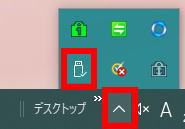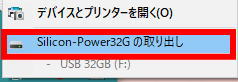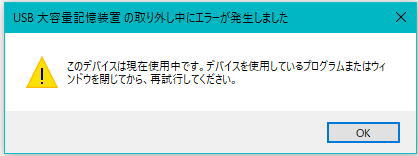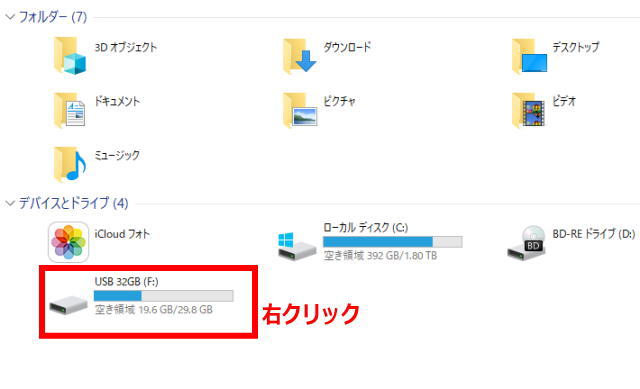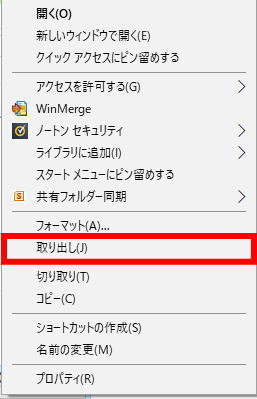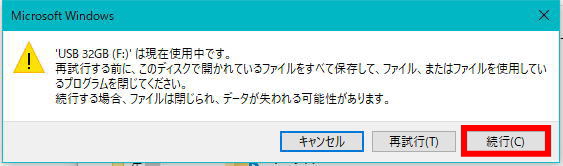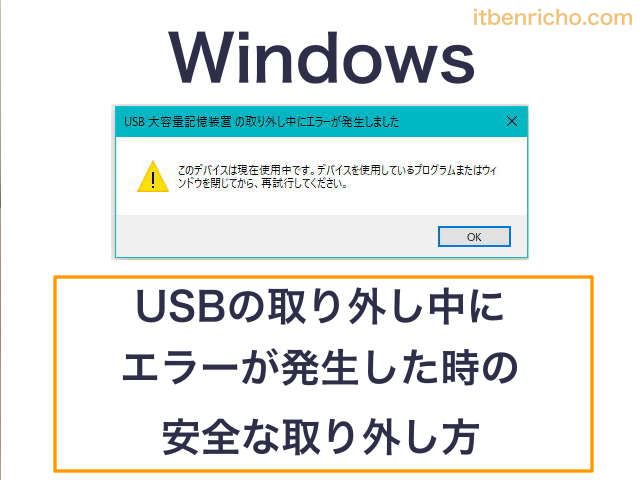
Windowsに外部機器としてUSBを接続し、編集後、USBを取り外そうとしたら以下のようなメッセージが出ることがあります。
- USB大容量記憶装置の取り外し中にエラーが発生しました。
- このデバイスは現在使用中です。デバイスを使用しているプログラムまたはウィンドウを閉じてから、再試行して下さい。
以上のエラー内容です。
ここに書かれているようにウィンドウを閉じずにUSBを取り外そうとしてエラーになるのはわかるのですが、全てのウィンドウを閉じていてもこのメッセージがでることがあります。
そこで今回はこのエラーが出た時の対処法として、安全・正常に取り外す方法を紹介します。
USBの取り外し中に「現在使用中のエラー」はどのような時に出るの?
まず最初にUSB取り外し中に現在使用中のエラーが出るのはどのような時に起こるのか?を紹介します。
Windowsの右下に矢印があります。
そこをクリックするとUSBのアイコンがあります。これをクリック。
「○○(USBの名前)の取り出し」をクリックします。
すると冒頭にも書きましたエラーメッセージが出ました。
- USB大容量記憶装置の取り外し中にエラーが発生しました。
- このデバイスは現在使用中です。デバイスを使用しているプログラムまたはウィンドウを閉じてから、再試行して下さい。
この時にUSB内に入っているファイルや画像などの編集を行っていた方は、それに使っていたウィンドウを閉じて下さい。
必ずUSB内に関係するウィンドウを閉じるようにしましょう。
以上を踏まえて次の章に移ります。
USBの取り外し中にエラーが発生した時の安全な取り外し方
デスクトップにあるPCアイコンをWクリック。
すると「フォルダ」や「デバイスとドライブ」に移る各アイコンが表示されています。
この中に外部機器のUSBもあります(この画面の場合は「USB 32GB」という名前のUSB)。
取り外したいUSBを右クリックしましょう。
USBを右クリックしたら、一覧が表示されます。
その中に「取り出し」があるので、それをクリックして下さい。
するとUSBは現在使用中ですというメッセージが出てきます。
- 再試行する前に、このディスクで開かれているファイルをすべて保存してファイル、またはファイルを使用しているプログラムを閉じて下さい。
- 続行する場合、ファイルは閉じられ、データが失われる可能性があります
以上のメッセージが出ます。先程のWindows右下の時に出たメッセージと異なるのは続行できるということです。
使用していたファイルやプログラムを閉じたことを確認したら、「続行」をクリックして下さい。
続行するとハードウェアの取り外しができました。
- USBはコンピューターから安全に取り外すことができます。
安全に取り外すことができるので、USBを外して下さい。
最後に
USBを取り外そうとした時にでるエラーを回避する方法を紹介しました。
昔のWindowsよりは、無理にに取り外してもエラーが出る回数が減りましたが、すれでも強引に取り外すと次にUSBを指した時に「前回に安全な取り外し方ができなかった」ということで、USBが安全かどうか、エラーの確認をしないといけないことがあります。
これが結構時間がかかるので、Windows右下からUSBを取り外す時にエラーが出たら、この方法で安全に取り外しています。
もし同様のエラーが出て困っていたら、この方法を試してみて下さい。